Resumé : Lad os diskutere nogle metoder til at reparere trådløs mus, der ikke virker på Mac.
Trådløs mus kan være en nyttig tilføjelse til din Mac-maskine, der gør arbejdet problemfrit for dig. Hvis du ikke kan lide at styre dit system gennem Touchpads eller Trackpads , så er musen den bedste mulighed for dig. Da Mac-computere understøtter trådløs mus, bliver det mere bekvemt at arbejde på den. Nu, hvis du står over for problemer med at bruge en trådløs mus, skal du følge nedenstående metoder for at rette det.
Hurtige metoder til at ordne Mac-mus, der ikke virker
Lad os diskutere nogle grundlæggende og professionelle trin til at reparere trådløs mus, der ikke virker på Mac.
Grundlæggende trin: Tjek musen
Det første skridt er at tjekke selve musen. Her skal du sikre dig:
- Batteriet i den trådløse mus er ikke drænet, tjek også at musen er tændt.
- Konfigurer musen for at lade den arbejde med din Mac problemfrit.
- Du skal sørge for at tænde for Bluetooth.
Nu hvor du har sikret dig, at musen er i god stand og forbundet til Mac for at arbejde med den, skal du følge nedenstående trin for at løse andre problemer, hvis du stadig ikke er i stand til at arbejde med din mus på Mac.
Pro Trin: Mac-mus virker ikke
Du kan følge specifikke metoder til at løse kendte eller mærkelige problemer, der forårsager problemer med musens funktion. Sandsynligvis genkendes din mus ikke af din Mac, eller din mus volder problemer på grund af andre problemer. Lad os diskutere forskellige situationer og løsninger, hvor din mus ikke fungerer på Mac.
Situation 1: Mac kan ikke genkende din mus
Situation 2: Forskellige muserelaterede problemer, såsom:
- Den holder pludselig op med at reagere
- Kan ikke scrolle op eller ned. Det giver også problemer, når du forsøger at rulle side til side.
- Det giver problemer og sporer ikke gentagne gange
Situation 1: Mac kan ikke genkende din mus
Din mus har strøm og er tændt, men din Mac kan ikke genkende den. Du kan ikke se det på tilgængelige enheder, når du åbner Bluetooth-vinduet. Der er to forskellige rettelser, som du kan følge:
Fix 1: Genstart enheden.
Den første hurtige løsning er at slukke for Mac og mus og derefter tænde den. Dette er en gammel teknik, men det hjælper enheder med nemt at forbinde igen. Se nu Bluetooth-vinduet, du vil sandsynligvis finde, at musen er forbundet til din Mac.
Rettelse 2: Par musen med Mac igen
Hvis du opdager, at det første trin ikke virker, skal du parre musen igen med din Mac. Her skal du bruge et pegefelt for at vælge og trykke på. Følg disse trin for at matche din mus igen:
- Gå til Apple > Systemindstillinger.
Bemærk : Før næste trin skal du sikre dig, at Mac Bluetooth er slået til. Hvis det ikke er det, skal du først tænde for Bluetooth. Hvis du ikke bruger Magic Mouse 2, så er det næste at trykke på forbindelsesknappen på din mus, så den kan oprette forbindelse til din Mac.
Nu skal du vente, indtil navnet på din mus vises i Bluetooth-vinduet. Når den er der, er den forbundet med din Mac.
Situation 2: Forskellige mus-relaterede problemer
Problem 1: Den holder pludselig op med at reagere
På grund af interferens i signaler kan din mus stoppe med at reagere pludseligt. Hvis du er på et trådløst netværk, der kører på 2,4 GHz, vil du sandsynligvis bemærke interferens. Følg disse trin for at løse dette problem:
- Hold alle metalgenstande væk fra den trådløse enhed og din Mac.
- Sørg for, at den trådløse enhed er inden for 10 meter fra systemet.
- Hold elektriske enheder såsom mikrobølgeovn væk fra din Mac for at undgå signalinterferens.
Problem 2: Du kan ikke rulle musen side til side eller op eller ned
- Klik på Apple-ikonet og vælg Systemindstillinger.
- I vinduet Systemindstillinger skal du vælge Tilgængelighed.
- Fra venstre rude skal du vælge Mus og pegefelt.
Her kræver det justering af museindstillinger. Træk skyderen til højre for at øge din museydelse.
Problem 3: Det er ikke i stand til at spore den måde, du forventer
Du kan løse dette problem efter et par simple hacks, herunder:
- Hold din overflade ren og tør. Hvis det er muligt, prøv at vælge en anden overflade.
- Rengør musesensorvinduet for at fjerne støv, der kan forårsage problemer.
- Det næste er at tjekke din Macs strømadapter. For at gøre dette skal du køre din Mac på batteristrøm ved at fjerne strømadapteren og kontrollere, om musen kører godt. Hvis ja, er problemet forårsaget af en strømadapter, og det er på tide at ændre det for at forbedre musesporing.
- Sluk for alle Bluetooth-enheder undtagen én, du bruger, for at undgå konflikter.
Juster rullehastigheden
For at gøre dette skal du klikke på Apple-ikonet > Systemindstillinger.
I vinduet Systemindstillinger skal du vælge tilgængelighed.
Fra venstre rude i vinduet Tilgængelighed skal du vælge Mus og pegefelt.
Tryk på Museindstillinger og juster rullehastigheden. Dernæst skal du trække den til højre for at øge musens ydeevne.
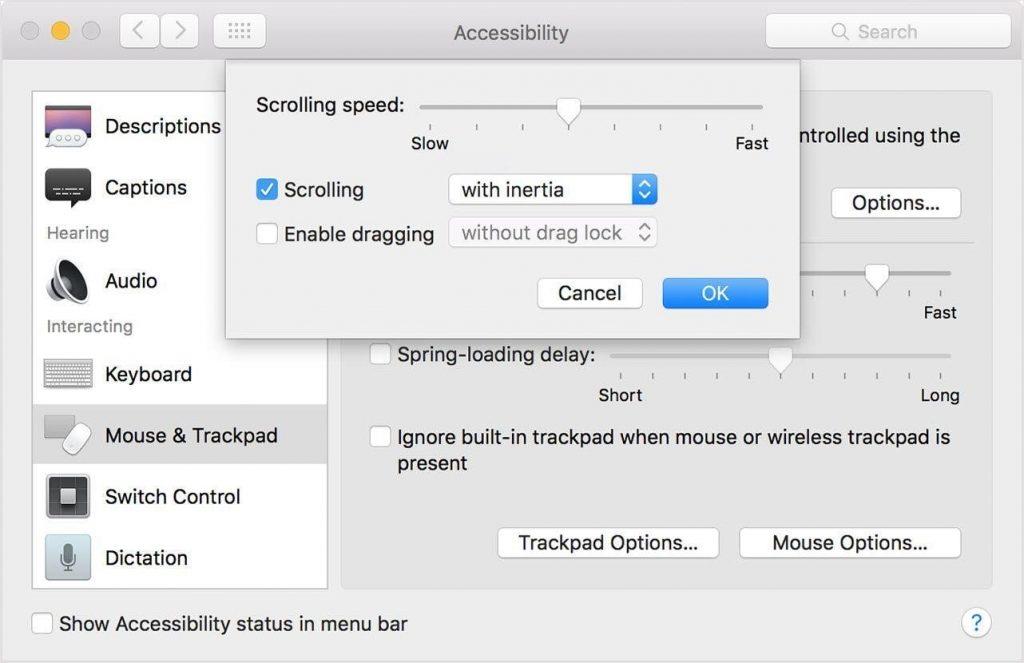
Så dette var nogle få hurtige metoder til at reparere mus, der ikke virker på Mac. Prøv disse trin og del din oplevelse i kommentarerne nedenfor.









